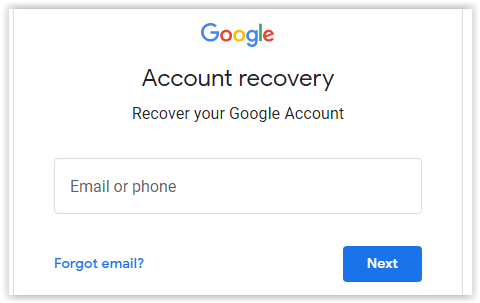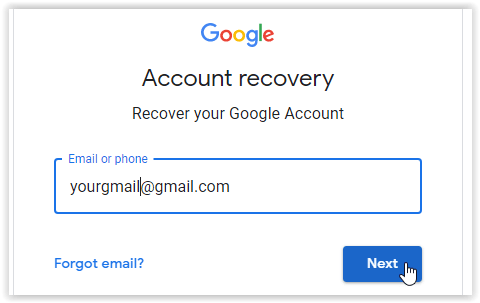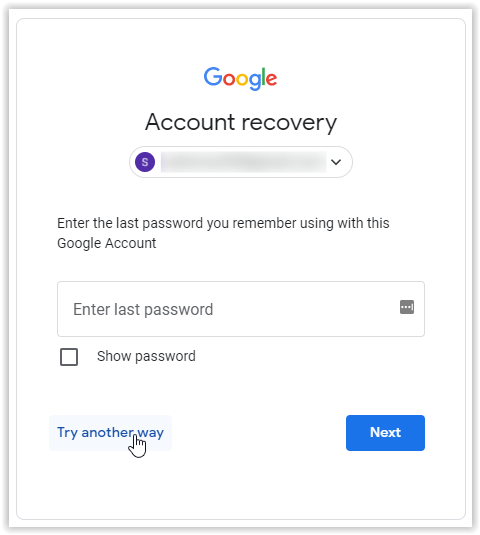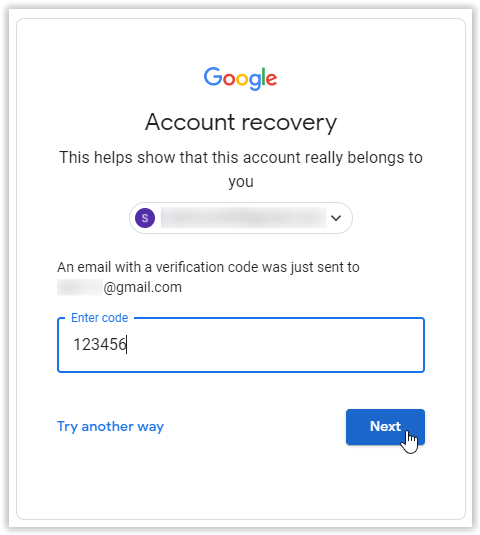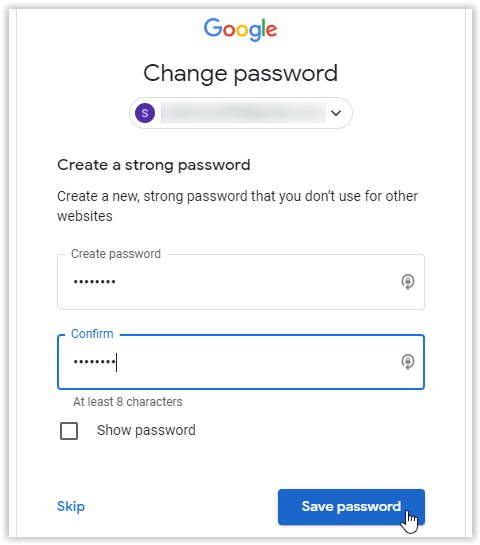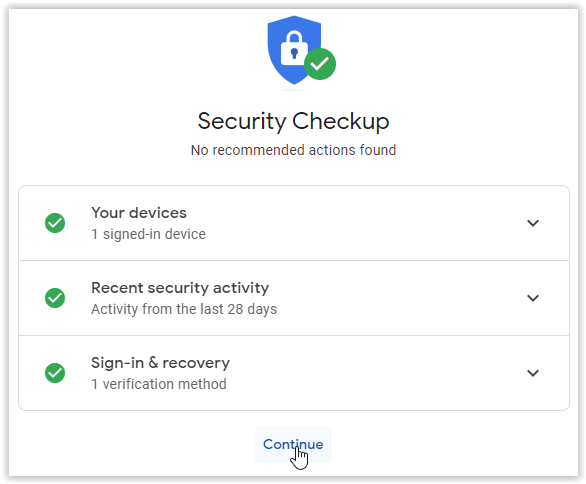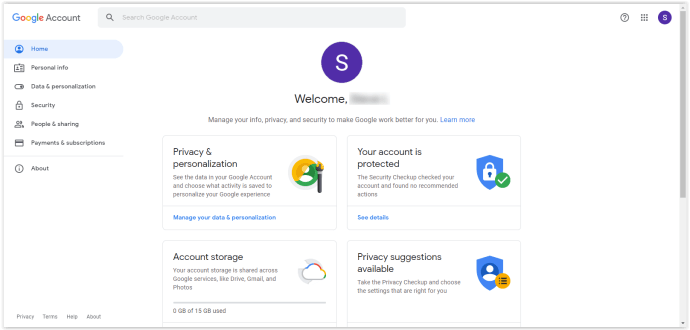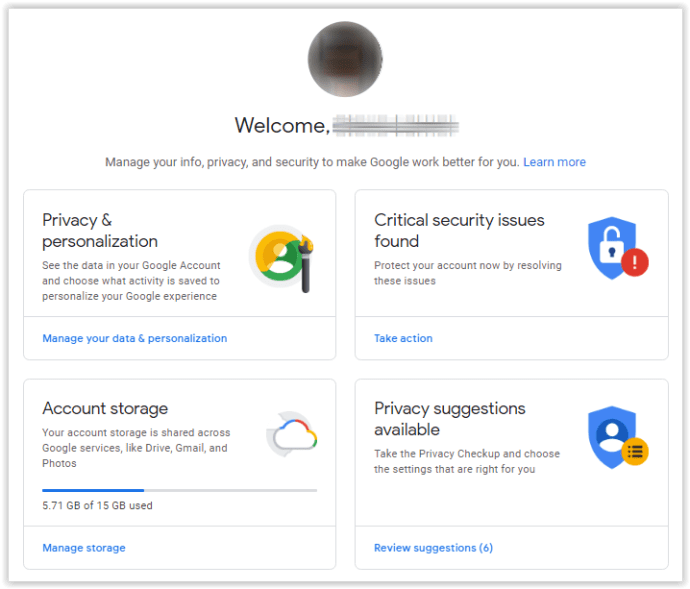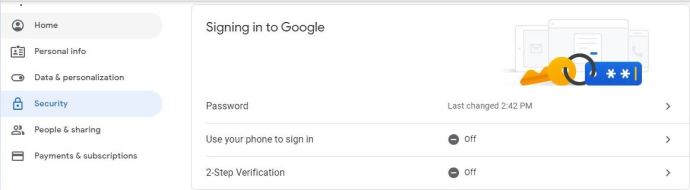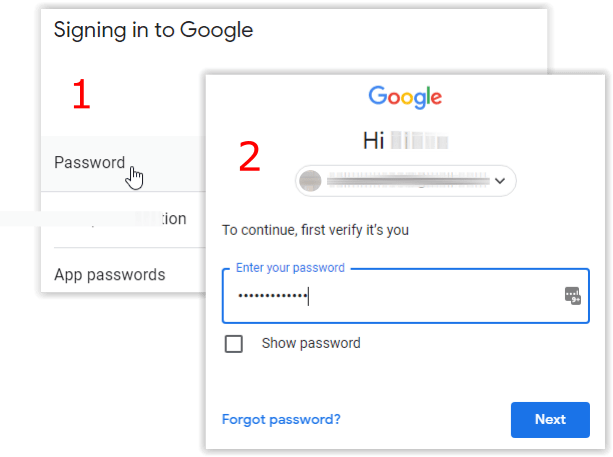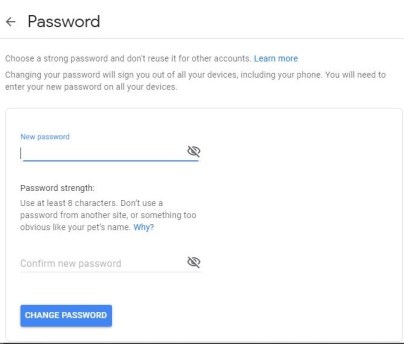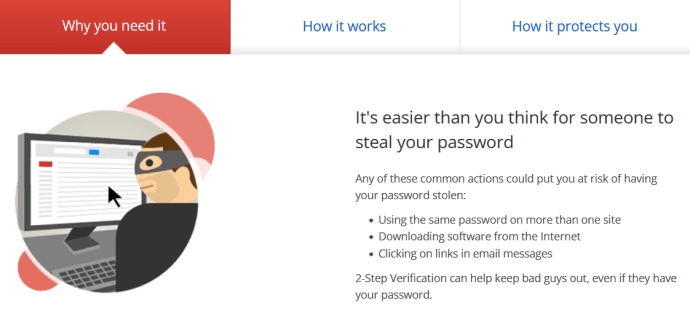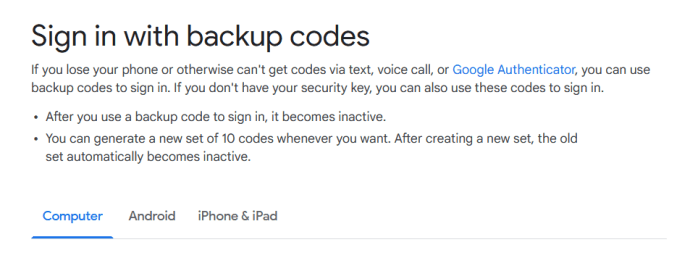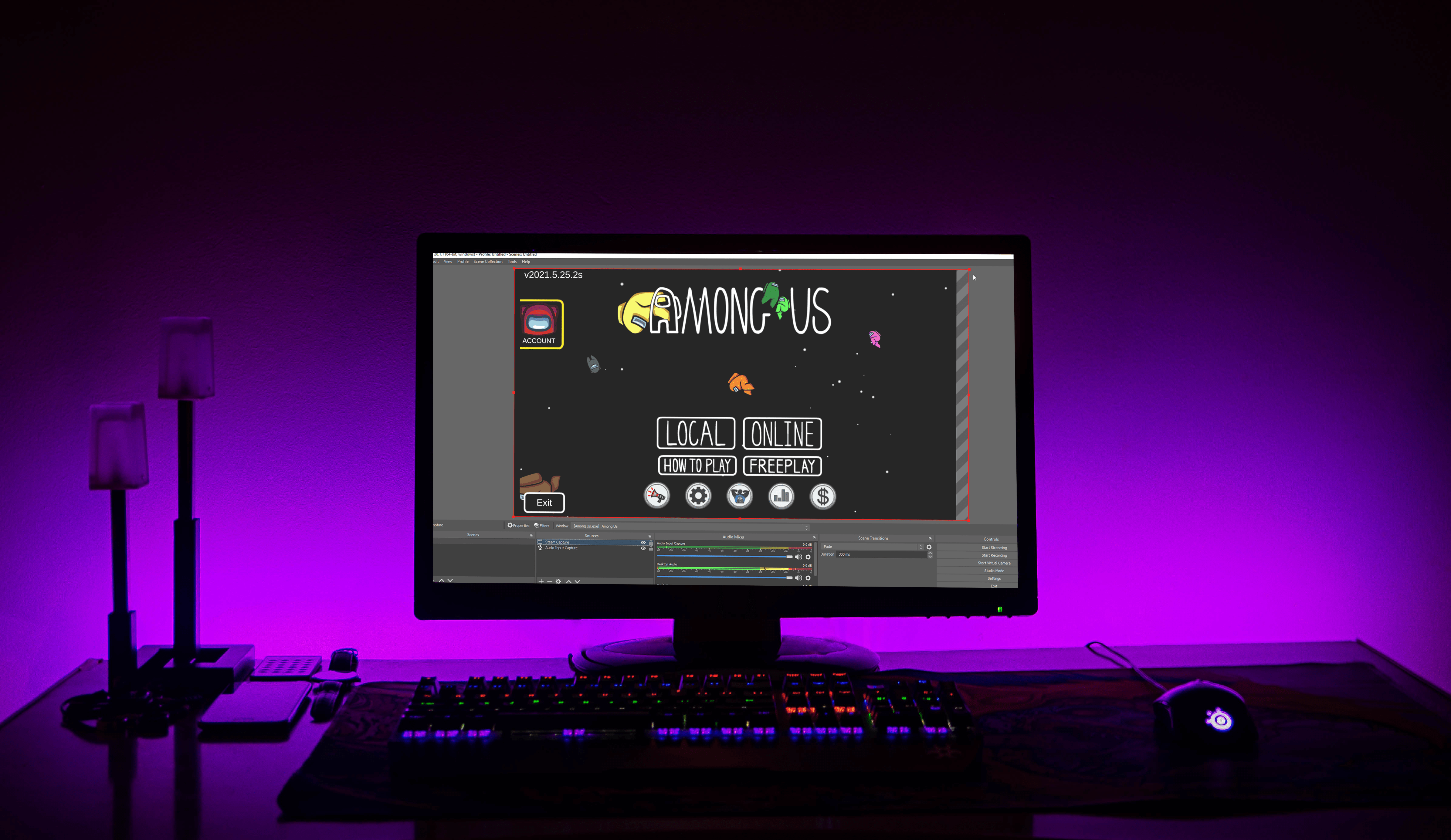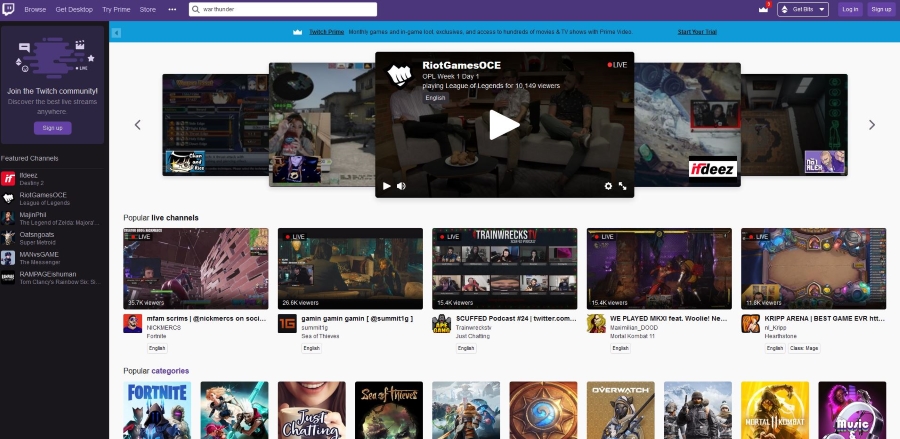Как да възстановите паролата си за Gmail
Никога няма грешен момент да смените паролата си за Gmail. Винаги е добре рутинно да сменяте паролата си от съображения за сигурност. Освен това никога не знаете кога ще настъпи пробив в сигурността или дали хакер е компрометирал профила ви зад кулисите.

За да сте сигурни, че съобщенията и настройките на профила ви в Gmail остават лични, променяйте паролата си за Gmail на всеки няколко месеца. Дори и да направите това, понякога може да забравите паролата си, тъй като тя се променя често.
Как да възстановите паролата си за Gmail, ако сте я забравили
Ако не можете да си спомните паролата си за Gmail и смятате, че сте опитали да въведете всяка възможна комбинация под слънцето, може би е време да я нулирате, ако някога искате да получите достъп до тези ценни имейли.
За да нулирате забравената парола за Gmail, трябва да имате регистриран резервен имейл или номер на мобилен телефон в профила си. В противен случай Google не може да изпрати код за потвърждение, за да го нулира.
Без едно от двете изисквания, Google ви подканва да опитате отново да влезете, което ви спира. Единственото изключение е ако Google установи, че сте влезли на това устройство преди, автоматично показва новата опция за парола, независимо дали сте въвели действителна парола или не. Ето как да възстановите незапомнената си парола:
- Отидете до „Възстановяване на акаунт в Google“.
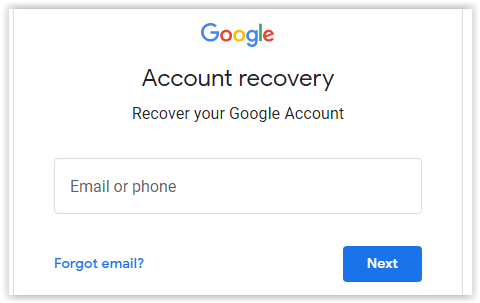
- Въведете имейл адреса, до който се опитвате да осъществите достъп, и щракнете "Следващия."
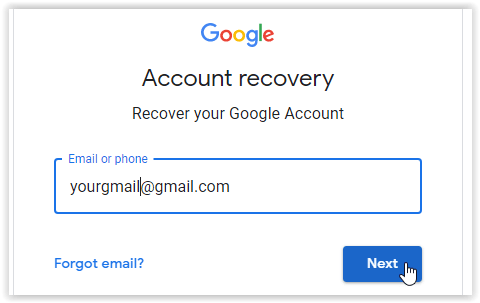
- В подканата, която се показва, щракнете върху "Опитайте по друг начин."
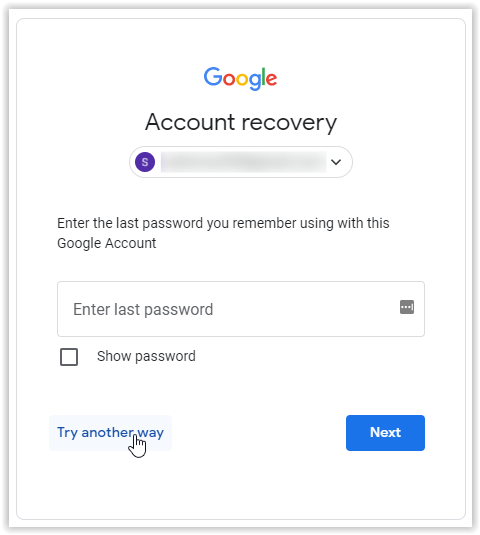
- Поискайте код за потвърждение до свързания номер на мобилен телефон или резервен имейл. Ако имате само един от двата, той автоматично ще изпрати кода до регистрираната опция. Въведете кода и щракнете "Следващия."
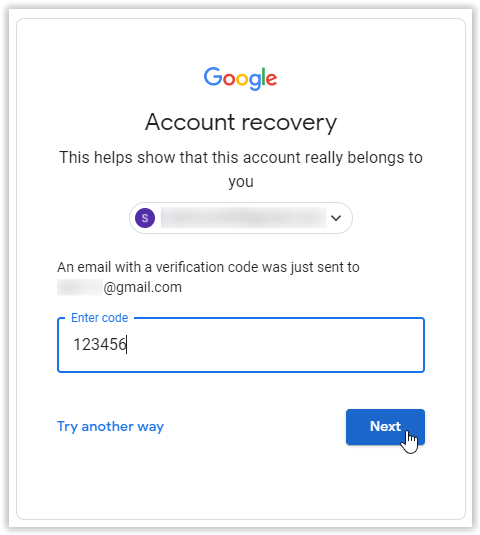
- На екрана „Промяна на паролата“ създайте новата си парола, потвърдете я, след което щракнете върху "Запази паролата."
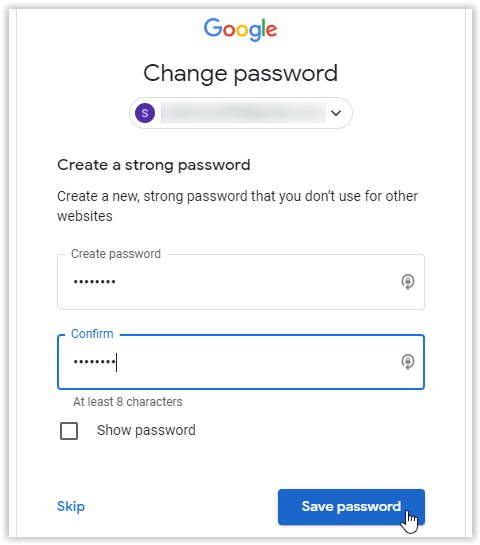
- След като запазите новата си парола, се появява екранът за проверка на защитата. Щракнете "Продължи."
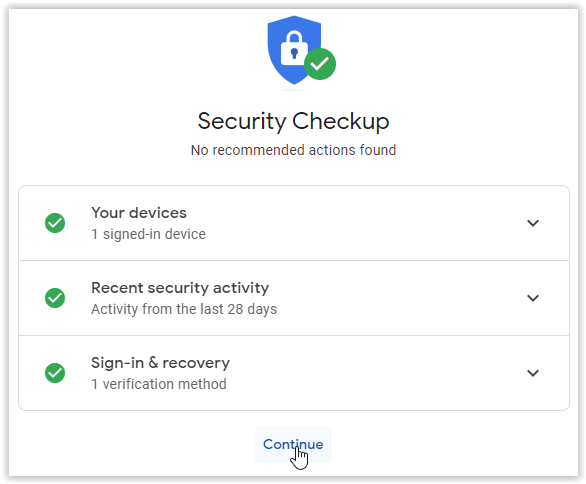
- Сега ще видите своя „Профил в Google“ страница и новата ви парола вече е активна.
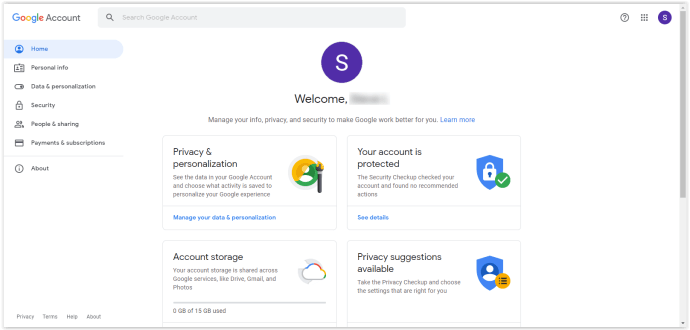
Както бе споменато по -горе, горните стъпки изискват регистриран резервен имейл, телефонен номер или и двете. Ако не сте задали нито една от опциите за сигурност, не можете да промените забравената си парола, освен ако Google установи, че сте влезли преди това на това устройство. За да може Google да открие предишни случаи на влизане, пропуснете кликването върху „Опитайте по друг начин“, както е показано по -горе в Стъпка 3, и вместо това познайте текущата или по -старата парола.
Как да промените съществуващата си парола за Gmail, когато я знаете
Ако вече знаете текущата си парола и имате достъп до профила си, нулирането й е толкова лесно, колкото щракване върху връзка.
- Влезте в myaccount.google.com.
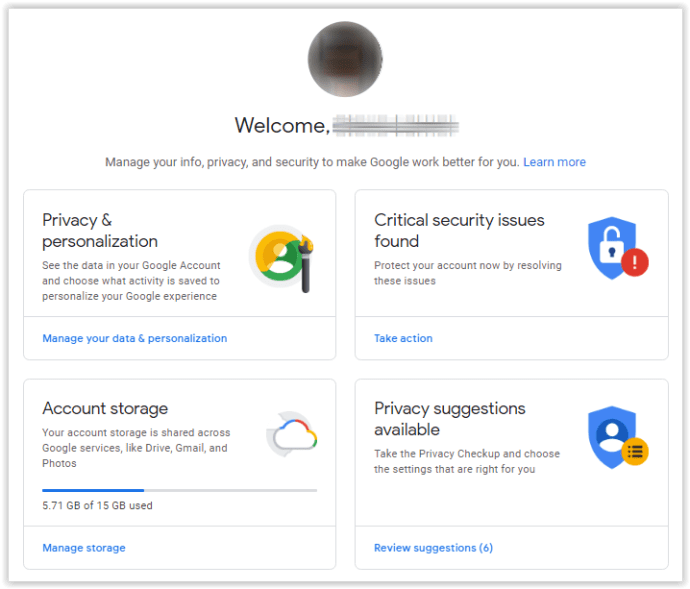
- Кликнете върху "Сигурност" в лявото меню превъртете надолу до секцията „Влизане в Google“.
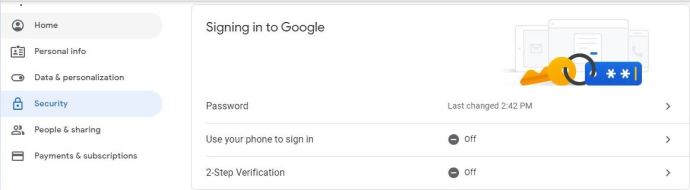
- Щракнете „Парола“, след това въведете текущата си парола, ако бъдете подканени.
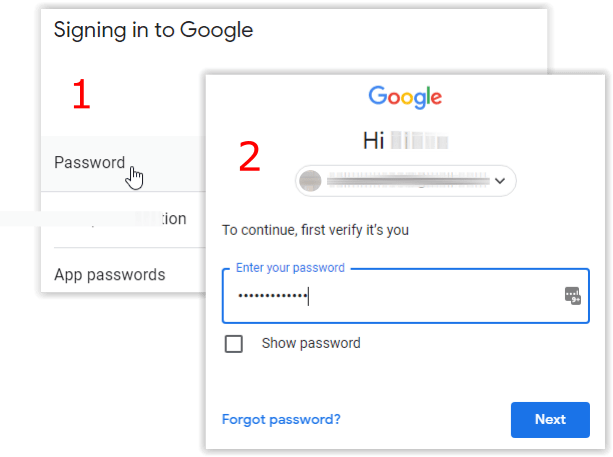
- Въведете новата си парола и я потвърдете, след което щракнете върху „ПРОМЯНА ПАРОЛА.“
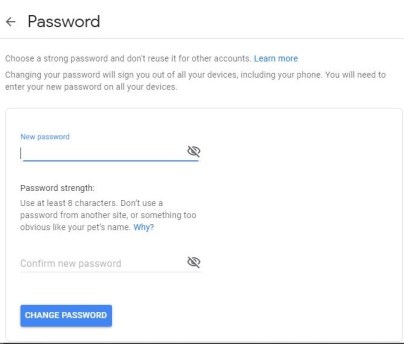
Как да предотвратите проблеми с влизането в Gmail
Да предположим, че не можете да си спомните нито една от данните си за сигурност, като свързания с вас имейл за възстановяване, или вече нямате достъп до телефонния си номер. В такъв случай ще бъде изключително трудно да възстановите паролата си.
Препоръчваме две неща, ако се случи горният сценарий.
- Първо, уверете се, че сте настроили двуфакторно удостоверяване и че вашият имейл адрес е свързан с телефонен номер, който винаги ще използвате.
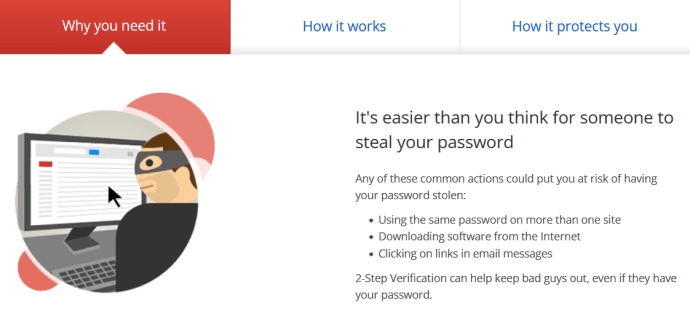
- Второ, инвестирайте в добър безплатен или платен мениджър на пароли, който ще поддържа паролите ви сигурни и непрекъснато достъпни. По този начин няма да загубите отново паролата си и лесно можете да я намерите с помощта на приложението.

- И накрая, настройте функцията за резервни кодове и ги съхранявайте на безопасно място. Google позволява на потребителите да имат десет резервни кода едновременно. Тази стъпка е полезна, когато се заключите. Ако загубите кодовете по всяко време, получаването на нови ще изтрие старите за допълнителна сигурност.
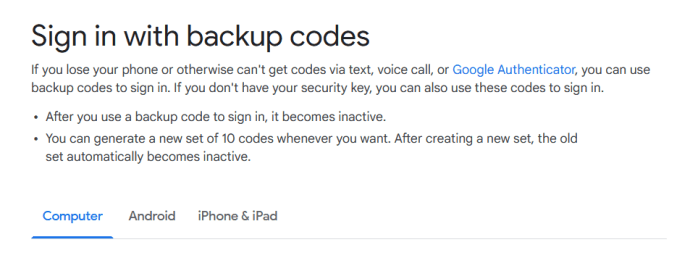
Съвети при използване на възстановяване на акаунт в Google
За съжаление, хакнат акаунт в Gmail може да бъде предизвикателен за достъп, защото престъпникът може да е променил информацията за телефона ви или резервния ви имейл адрес, което влияе върху процесите за нулиране на паролата по -горе.
С всички функции за сигурност на Gmail, включително двуфакторно удостоверяване на Google (2FA), опитът учи, че акаунтът в Gmail не е непроницаем.
Първото нещо, което трябва да направите (ако вече сте опитали инструкциите за възстановяване на паролата по -горе), е да се върнете на страницата за възстановяване на акаунта, както направихте в първия процес (Как да нулирате паролата си в Gmail, ако сте я забравили). След това използвайте следните съвети, когато опитвате отново.
Други съвети, които ще ви помогнат да върнете профила си с помощта на инструмента за възстановяване:
- Използвайте познато устройство, независимо дали е смартфон, браузър на компютър или дори таблет. Ако сте използвали профила си в Gmail на това устройство, върнете се към това устройство за възстановяване.
- Когато избирате да използвате последната си парола, Google ще поиска последната, която сте използвали, но много хора са установили, че по -старите пароли също работят добре за да ви преведе през процеса на възстановяване на паролата.
- Когато използвате вашия имейл акаунт за възстановяване, използвайте същия имейл за възстановяване, както преди хакването на акаунта.

Имайте предвид, че можете да използвате Възстановяване на акаунт в Google повече от веднъж. Ако не успеете за първи път, опитайте отново.
често задавани въпроси
Колко често трябва да сменям паролата си за Gmail?
Някои експерти по сигурността заявяват, че трябва да сменяте паролата си на всеки три месеца. Може би се чудите дали това е прекалено много.
Въпреки че идеята не е ужасна, не е задължително да променяте толкова много паролата за акаунта си.
Като начало, спрете да използвате една и съща парола за всеки акаунт. Ако един акаунт бъде хакнат, всички те ще го направят. Използвайте уникална парола от около петнадесет знака, цифри и букви. Можете също така да създадете алгоритъм за всяка парола, така че да бъде по -лесно да се запомни.
След това, моля, поддържайте цялата си информация за контакт актуална и я проверявайте често. След като хакер е във вашия акаунт, той няма да има достъп за дълго. С известия, резервни имейл адреси, 2FA и текстови сигнали ще получавате известия веднага, докато информацията за контакт е актуална.
Не мога да получа кода 2FA, така че какво друго мога да направя?
Ако не можете да получите код „2FA“, инструментът за възстановяване на акаунта ще ви насочи като заместител. Заслужава да се отбележи, че Google предлага създаването на изцяло нов акаунт в Gmail, ако инструментът за възстановяване на акаунта не работи. За съжаление ще трябва да актуализирате идентификационните данни за всяка външна услуга, за която сте използвали старата (влизане в акаунт, банкиране и т.н.).
Как мога да се свържа с Google?
Google няма екип за поддръжка, който да ви помогне с безплатни акаунти (в този случай вашият акаунт в Gmail). Така че, НЕ Е толкова просто, колкото да се обадите по телефона за помощ. Този проблем не означава, че сте оставени изцяло на вятъра, разбира се.
Google предоставя две връзки за допълнителна помощ при влизане. Първият е помощният център, а вторият е формулярът за възстановяване. Въпреки че и двете няма да ви доведат до жив човек, и двете могат да ви помогнат да предоставите опции за възстановяване на акаунта, специфични за вашите нужди.
Нямам парола, телефонен номер или резервен имейл. Има ли нещо друго, което мога да направя?
Този въпрос е широко разпространен и изисква малко нестандартно мислене. Първата стъпка е да проверите устройствата си, освен ако не можете да навигирате по въпросите на Google за сигурност, включително точната дата, когато сте създали профила си. Профилът все още ли е активен на стар смартфон, лаптоп или таблет? Ако сте влезли на друго устройство, не можете да използвате опцията, но можете да актуализирате настройките за защита.
След това не можете ли да получите достъп до резервния си имейл? Независимо дали използвате акаунт в Gmail или друг имейл клиент, завършете процеса на възстановяване на паролата за този акаунт и се опитайте да влезете отново в Gmail.
Всъщност има и други начини да се върнете в профила си, но това може да отнеме известна креативност от ваша страна. В противен случай ще трябва да създадете нов акаунт в Gmail.
Обобщавайки
Възстановяването на изгубена парола може да бъде разочароващо преживяване. За щастие Google ви дава няколко метода, които да опитате, когато се опитвате да възстановите парола за Gmail. Както винаги, една унция превенция си струва половин килограм лечение; уверете се, че сте предприели правилните стъпки за сигурност, преди да сте попаднали в криза, свързана с парола. Имате ли въпроси, опит, съвети или трикове за нулиране на парола на Google? Моля, уведомете ни в секцията за коментари по -долу.